有的小伙伴喜欢在电脑上登录抖音进行刷视频和创作视频等,而当你启用电脑版的抖音之后,你可以看到页面上的背景是黑色显示的,有的小伙伴不太喜欢黑色的背景模式,想要将其进行更改一下,那么我们就可以直接在头像的设置下拉选项中,将模式更改为浅色模式就好了,浅色模式的话,抖音的界面就是白色来显示的,你可以按照自己的喜欢进行随意的更改,下方是关于如何使用电脑版抖音设置浅色模式的具体操作方法,如果你需要的情况下可以看看方法教程,希望对大家有所帮助。
1.首先,我们在电脑上将抖音图标进行双击一下进入到抖音,并且需要进行登录才能操作。
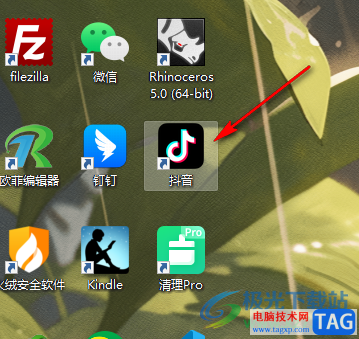
2.登录之后,你可以看到电脑版的抖音界面是黑色模式显示的,如图所示。
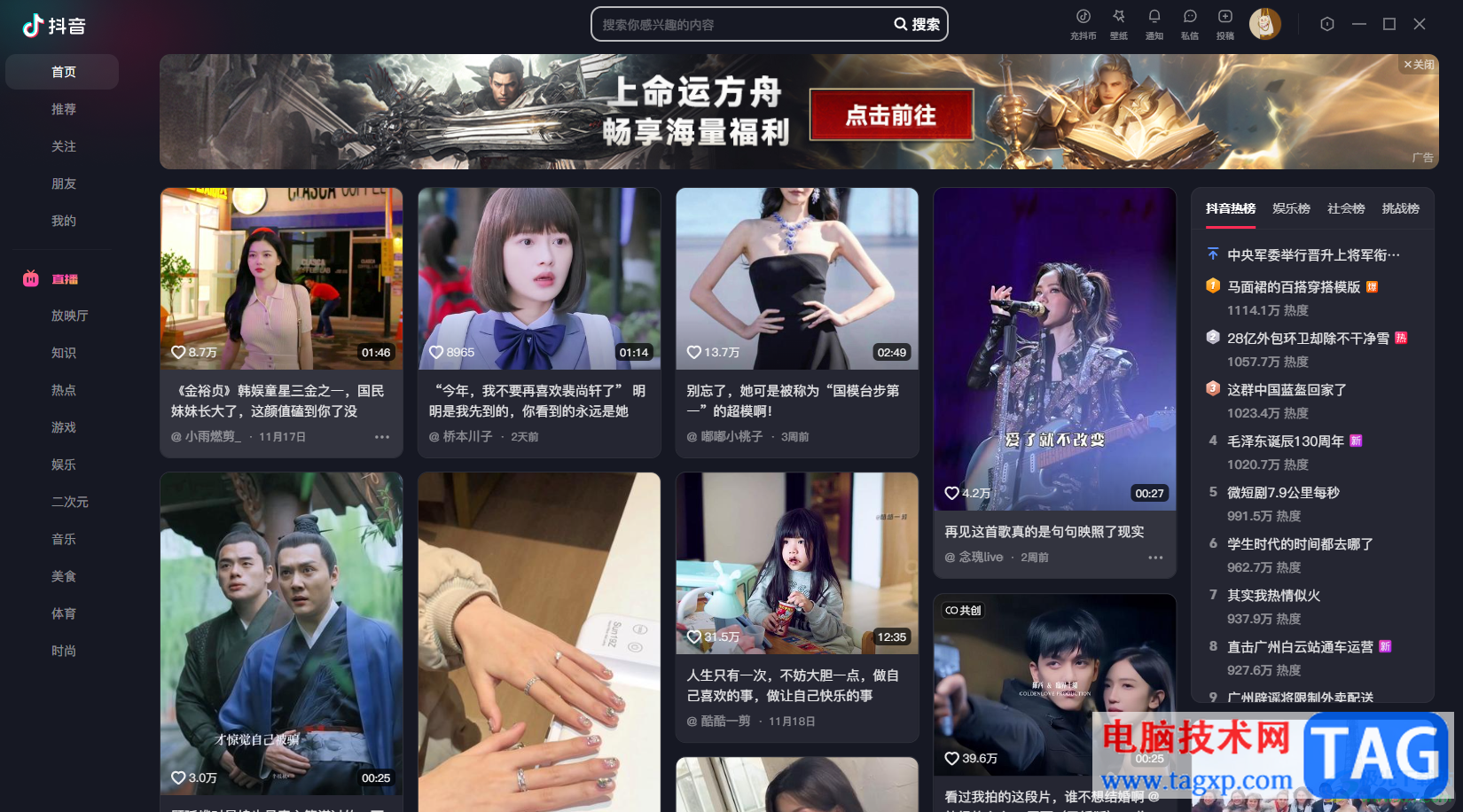
3.如果你想要更改一下当前的背景模式,那么我们就可以点击页面顶部头像的位置,将鼠标放在该头像的位置。
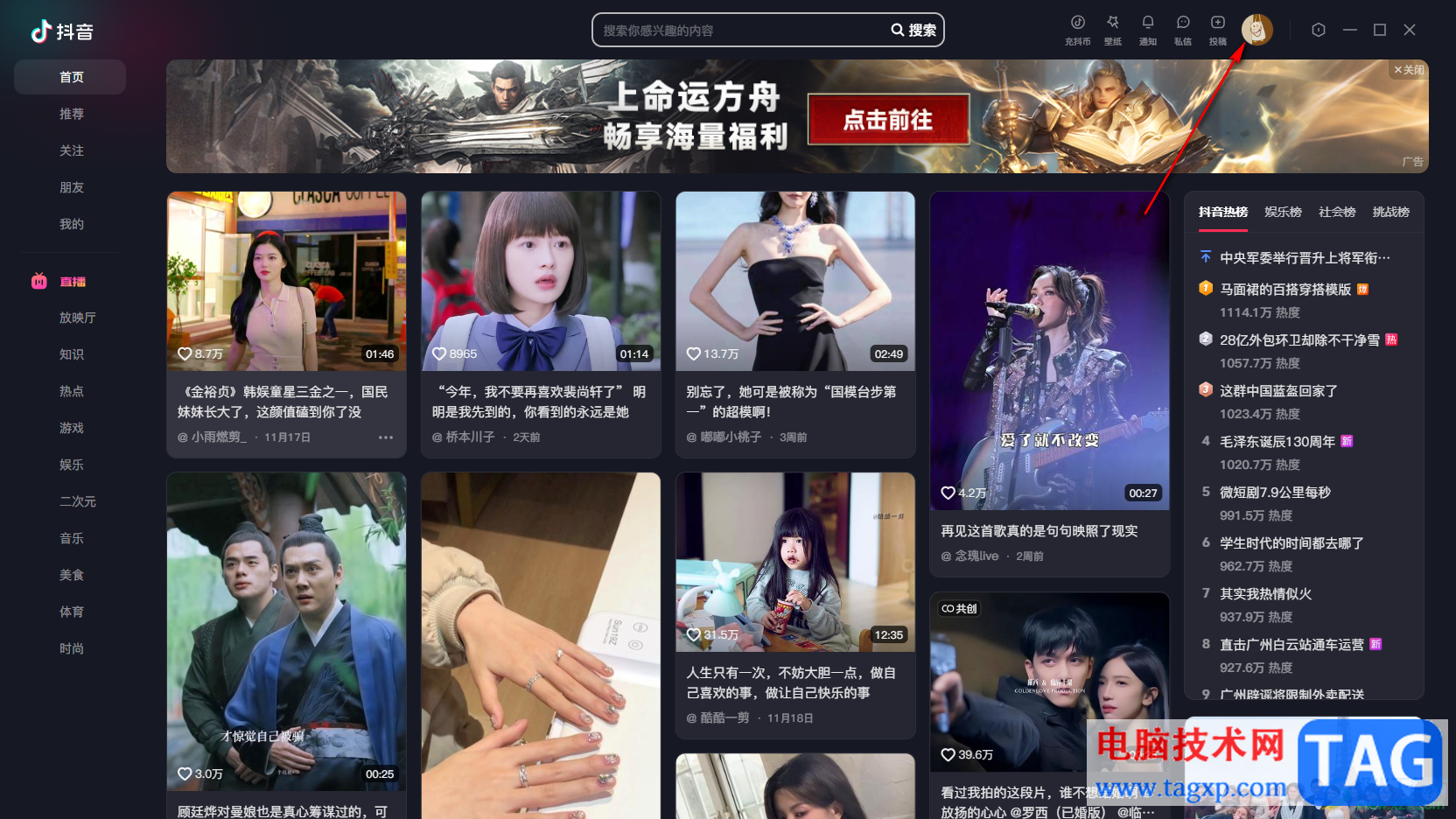
4.随后即可弹出一个下拉选项,你可以在该下拉选项中查看到一个【深色模式】选项,用鼠标点击该选项。
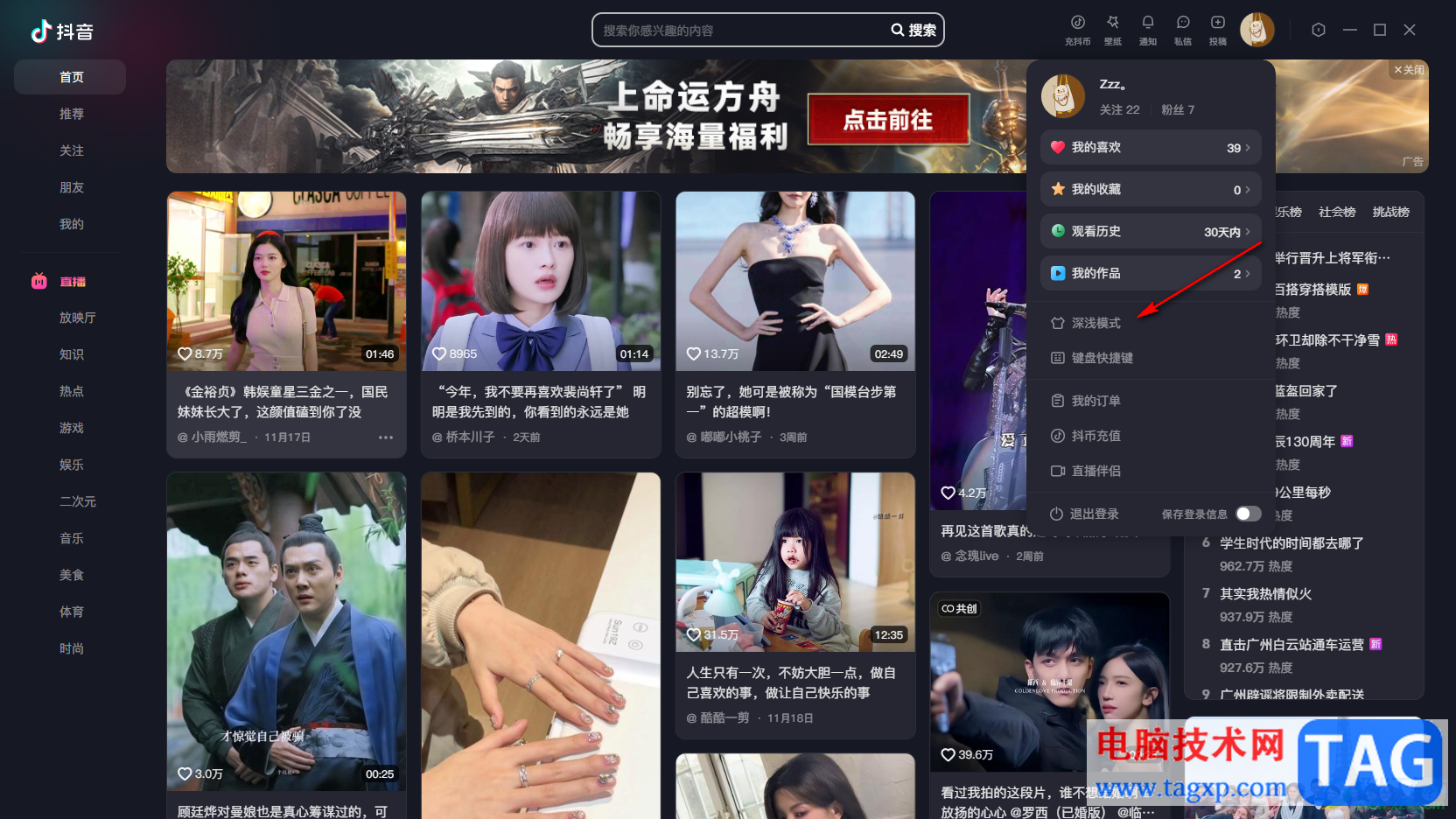
5.随后你可以看到我们的抖音操作界面的背景已经变成了浅色的背景模式了,十分的清爽,如图所示。
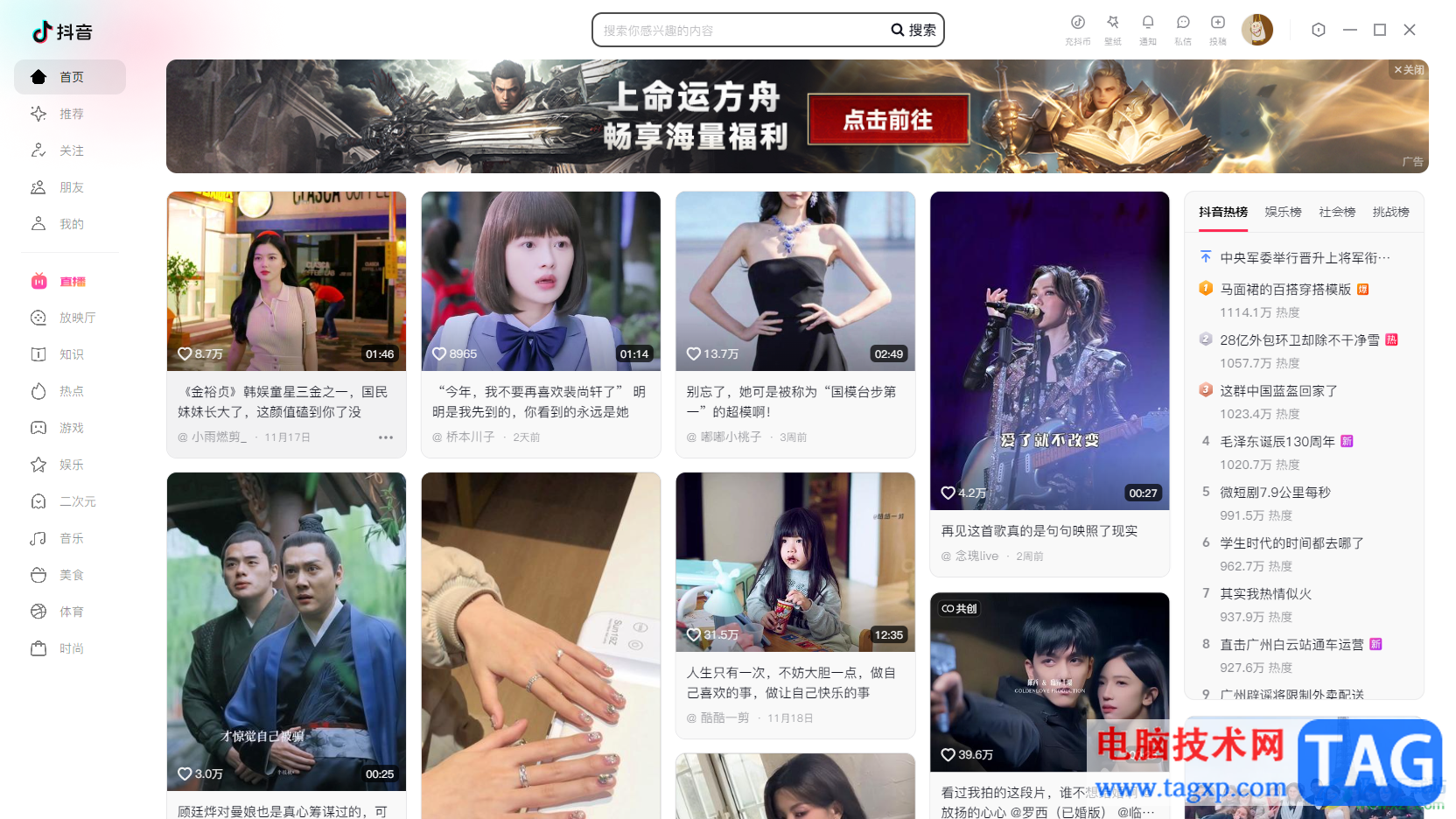
以上就是关于如何使用电脑版抖音设置浅色模式的具体操作方法,当你想要将自己安装好的抖音的操作界面进行背景模式的更改设置,那么就可以按照以上的方法教程,将模式更改为自己喜欢的浅色模式或者是深色模式即可,感兴趣的话可以操作试试。
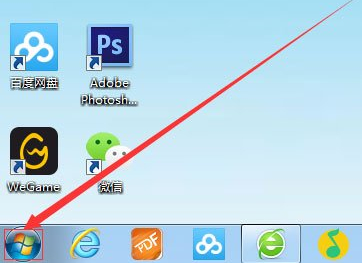 win7搜索功能不能使用怎么办
win7搜索功能不能使用怎么办
win7搜索功能不能使用怎么办 ghost win7系统好用,运行稳定,万能驱......
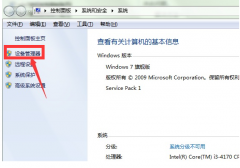 电脑本地连接不见了
电脑本地连接不见了
电脑本地连接不见了一般情况都是装系统的时候,安装包有问题......
 原版《愤怒的小鸟》重新上架App Store和
原版《愤怒的小鸟》重新上架App Store和
近日,芬兰游戏开发商Rovio宣布,《愤怒的小鸟》将重新上架A......
 我的停车场小游戏红包能提现吗
我的停车场小游戏红包能提现吗
我的停车场小游戏红包能提现吗,我的停车场小游戏红包能提现吗......
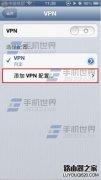 苹果iPhone手机vpn设置方法
苹果iPhone手机vpn设置方法
iPhoneVPN是什么?VPN是虚拟专用网络的意思。是指在公用网络(IN......

Soul的字母全部点亮需要多久呢?很多朋友对这个问题都比较感兴趣,下面小编就来为大家解答这个问题,感兴趣的朋友一起看看该去如何点亮吧~...

抖音极速版和抖音这两款app有什么区别呢,下面小编来为大家介绍这两款app的具体情况和区别,一起来看看吧...
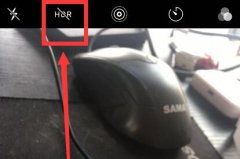
icloud是苹果给用户提供的云端备份功能,但是它经常会因为备份空间不足弹出烦人的提示,那么icloud储存空间已满怎么解决呢,其实只要关闭备份功能就可以了。...
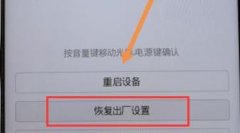
使用vivo手机肯定都会设置一个密码,但是一旦忘记了很多的用户就不知道怎么开锁了,其实还是有方法可以去进行解锁的,下面就看看vivo手机忘记密码怎样开锁吧。...
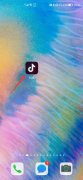
抖音美甲特效可以在拍摄界面中找到。1、打开抖音,点击底部的+图标。2、选择道具,点击搜索图标。3、输入美甲,点击搜索,即可看到所有的美甲特效。...

进入APP主界面后,点击右下角的“我的”,点击我的进入个人中心后,点击右上角的三个点。点击三个点后,会出现一个菜单,点击编辑资料。进入个人资料编辑后,点击一下自己的昵称,然后...
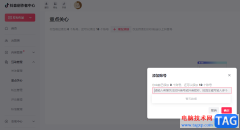
我们在进行抖音使用的过程中,会在抖音上认识很多有趣的好友,关注很多有趣的直播网红,而其中我们可以将自己特别喜欢的抖音好友添加到重点关心,那么当你该抖音好友发布什么视频的时...

荣耀手机的价格区间还是比较大的,因此不少想要购买的朋友想知道荣耀magic4价格是多少,其实在之前已经有媒体透露出了这款手机的相关报价。...
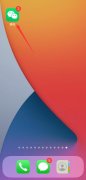
1、打开手机微信,点击6个置顶聊天旁边三横图标。2、选择好友并点击,点击三点图标,进入页面后,点击置顶聊天旁边按钮变为灰色即可。...
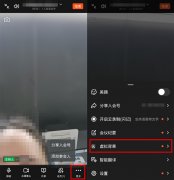
在钉钉可以开启视频会议、群直播、在线课堂等等,那钉钉怎么设置虚拟背景呢,下面小编就为大家详细的介绍一下,相信一定会帮到你们的。...
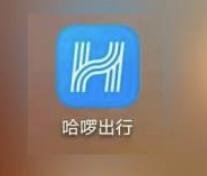
哈啰出行需要扫码才可以扫开自行车,扫码需要开启权限,那怎么打开哈啰出行的相机权限呢?下面小编就来为大家介绍一下,一起看看吧...
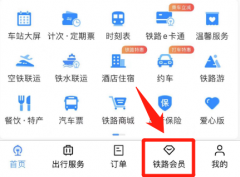
听说使用铁路12306软件可以免费坐高铁,引起很多用户的好奇,就询问小编12306中积分怎么兑换车票?下面文章就带来了12306中积分兑换高铁票的方法,一同去下文中看看吧。...
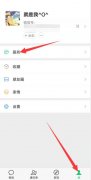
1、打开微信点击右下角的我选项,选择服务进入页面,点击钱包,点击帮助中心进入页面。2、找到下方的支付不了并点击进入,解除支付限制,然后根据页面提示操作即可。...
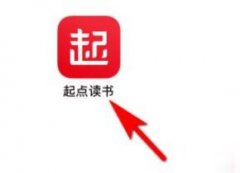
有小伙伴刚使用起点读书app,对于软件还不太熟悉,不知道进入阅读图书后应该怎样退出阅读界面,下面就来教具体怎么退出的步骤,一起看看吧...
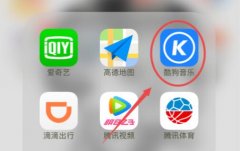
酷狗音乐怎样修改自己的名字呢?在个人资料中就可以设置了,非常的简单,下面小编就来教给大家如何查看,感兴趣的小伙伴一起来看看吧~...